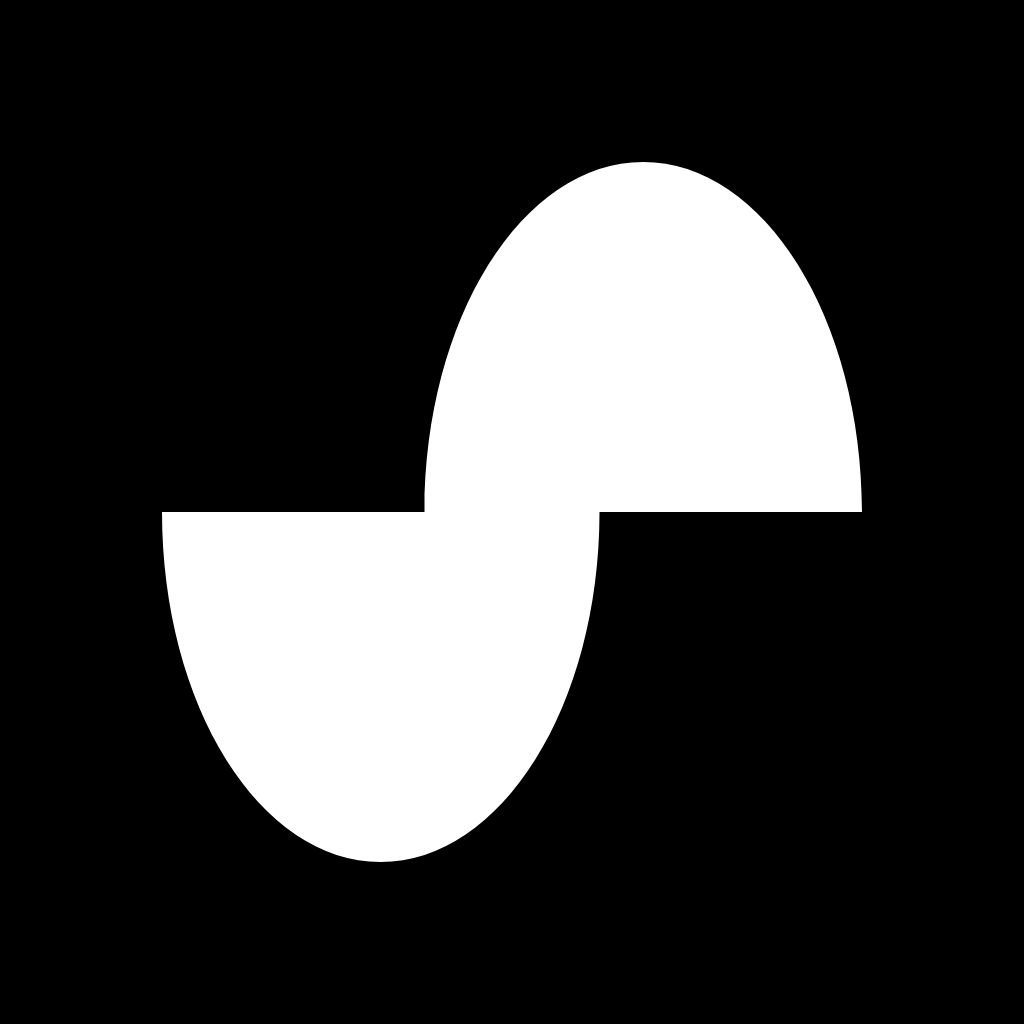stable diffusion的基础操作和使用技巧分享
这是一篇关于stable diffusion本地部署并通过基础模型搭配不同的lora生成图片的教程,软件很容易获取,对电脑的要求也不是太高,相较于本地化的chatglm动不动就要6G显存的门槛还是很低的,根据不同性能显卡,同样的参数生成图片的速度也不一样,4090-24G版本的几秒就可以生成一张图,1060-4G的几乎要3-5分钟才能生成一样。下面主要讲一讲很多新手经常搞不懂的问题和使用教程。

stable diffusion生成的古风美女图
对于软件的安装这里就不介绍了,网上很多的视频教程更加的简单易懂,本文以上图为例,讲一下如何生成同类型的图,stable diffusion最方便的一个功能就是图片信息,我们可以把图片直接拖进去,右边就会显示这张图的描述和相关参数。如何看懂这个参数呢?我们要先知道stable diffusion模型和lora的区别,简单讲stable diffusion模型决定了可以生成图的画风和类型,lora决定了生成图的其他细节:服装、脸部特征、动作等,也算是对模型的补充。

stable diffusion的图片信息功能
通过上面的图,我们可以看到右边的各种描述,其中<lora:>这种形式的内容,就是这张图用到了这些lora,prompt中的一些关于画质、人物、动作之类的描述都是通用的,我们可以直接复制使用,也有人对()内的提示词不太理解,其实每一个提示词都有权重的,越靠前权重要高,如果想更高一点就可以加()加的括号越多权重也就越高。同理其他样式的括号作用也是这样的。右下角还提到了Model: chilloutmix-Ni,这是这张图用的到基础模型,如果我们模型和lora本地都有了就可以直接点下面的文生图按钮。(本地没有可以去网上下载)
stable diffusion的文生图功能
如果你的默认模型不是chilloutmix-Ni,可以在左上角切换模型,如果你的lora名字和提示词不一样,需要换成你本地的名字,需要注意大小写和lora版本的问题,lora后面的数值:0.5是代表调用的权重,数值越高占比越高,最高是2。当模型和lora都准备好了,我们就可以点击右边的生成来炼丹了。下面的Steps、Sampler、Seed等参数都已经设置好了,我们不需要动,如果后面生成的图没问题了,可以做适当的调整。
stable diffusion的文生图功能
除了模型和lora要一致,还需要注意Negative prompt里面有没有用到嵌入式的描述,一般带下划线的就是直接调用的embeddings文件夹里面的pt文件,这个我们也需要去网上下载下来放到对应的文件夹里面,这里可以补充一下每个类型的文件放的文件夹位置,如果是超过1G的文件,基本上就是sd模型了,下载了直接放到models下面的stable diffusion文件夹里面,可以连图片一起下载 会显示缩略图方便查看。几十几百兆的文件 一般都是lora,放到models下面的文件夹里面,还有一些插件是放在extensions文件夹里面的(比如常用的中文汉化、controlnet、posex-master、tagcomplete等等),只有几十KB的文件就是文字型描述放在embeddings里面。

stable diffusion存放目录
通过这样的操作,我们就可以通过一张图,生成同类型的其他图了,搭配controlnet还可以实现不同的pose,下面放一些微调了提示词的图片供大家欣赏,如果对stable diffusion使用还有其他不了解的也欢迎大家讨论。
stable diffusion生成的图
stable diffusion生成的图

stable diffusion生成的图